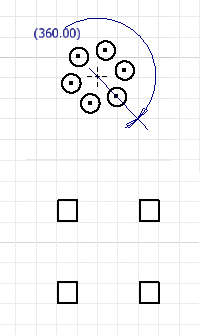
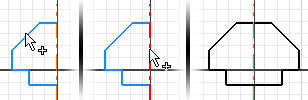
패턴 명령을 사용하여 스케치 형상의 패턴을 작성할 수 있습니다. 패턴 형상은 완전히 구속되어 있으며 구속조건은 그룹으로 유지됩니다. 패턴 구속조건을 제거할 경우 패턴 형상의 모든 구속조건이 삭제됩니다.
패턴 구성요소 간의 연관 관계를 제거할 경우 형상은 더 이상 패턴이 아니라 개별적으로 편집할 수 있는 형상 요소가 됩니다.
직사각형 패턴 작성(2D 스케치)
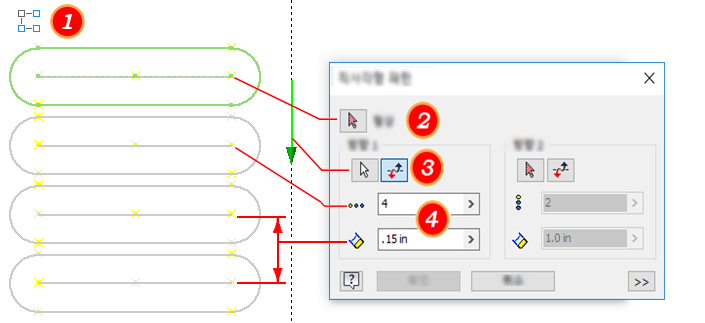
- 스케치에서 스케치 탭
 패턴 패널을 클릭하고 직사각형
패턴 패널을 클릭하고 직사각형
 을 클릭합니다.
을 클릭합니다.
직사각형 패턴 대화상자가 열리고 선택 모드가 기본적으로 활성화되어 있습니다.
- 그래픽 창에서 패턴화할 형상을 선택합니다.
- 직사각형 패턴 대화상자의 방향 1에서 선택 도구를 클릭한 다음 패턴의 첫 번째 방향을 정의할 형상을 선택합니다.
그래픽 창에서 초록색 화살표가 방향을 나타냅니다.
- 방향 1의 경우 개수 필드에는 작성할 요소 수를 입력하고 간격 필드에는 요소가 서로 떨어져 있어야 하는 거리를 입력합니다.
주: 간격은 파라메트릭 방정식일 수 있습니다.
- 방향 2에 대해서도 3~4단계를 반복합니다.
- (선택 사항) 대화상자를 확장하고 다음과 같은 고급 옵션을 선택합니다.
- 억제. 선택한 요소를 억제합니다. 억제된 요소는 프로파일이나 도면 스케치에 포함되지 않습니다. 형상을 사용하는 피쳐에서는 이러한 요소를 수동으로 억제해야 합니다. 억제된 요소는 그래픽 창에 대시 선으로 나타납니다.
- 연관. 선택한 경우 부품이 변경되면 패턴이 업데이트됩니다. 선택취소하면 구속조건을 제거하고 요소를 변경할 때 패턴이 업데이트되지 않습니다.
- 맞춤. 패턴 구성요소가 지정된 각도 내에서 일정하게 맞는지 여부를 지정합니다. 선택취소하면 패턴 간격을 통해 패턴의 전체 거리가 아닌 요소 간의 거리가 측정됩니다.
- 확인을 클릭하여 패턴을 작성합니다.
원형 패턴 작성(2D 스케치)
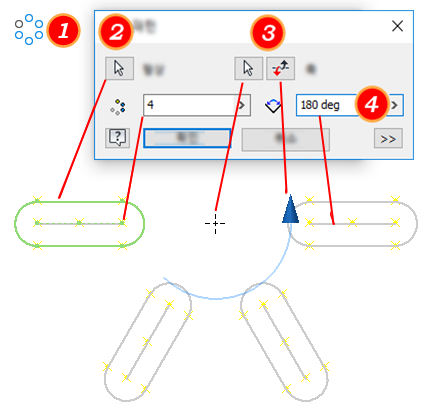
- 스케치에서 스케치 탭
 패턴 패널을 클릭하고 원형
패턴 패널을 클릭하고 원형
 을 클릭합니다.
을 클릭합니다.
원형 패턴 대화상자가 열리고 선택 모드가 기본적으로 활성화되어 있습니다.
- 그래픽 창에서 패턴화할 형상을 선택합니다.
- 원형 패턴 대화상자의 축에서 선택 도구를 클릭한 다음 패턴 축으로 정의할 점, 꼭지점 또는 작업축을 선택합니다.
그래픽 창에서 파란색 화살표가 축을 나타냅니다.
- 개수 필드에 작성할 요소 수를 입력하고 각도 필드에는 첫 번째와 마지막 패턴 구성요소 사이의 각도를 입력합니다.
주: 각도는 파라메트릭 방정식일 수 있습니다.
- (선택 사항) 대화상자를 확장하고 다음과 같은 고급 옵션을 선택합니다.
- 억제. 선택한 요소를 억제합니다. 억제된 요소는 프로파일이나 도면 스케치에 포함되지 않습니다. 형상을 사용하는 피쳐에서는 이러한 요소를 수동으로 억제해야 합니다. 억제된 요소는 그래픽 창에 대시 선으로 나타납니다.
- 연관. 선택한 경우 부품이 변경되면 패턴이 업데이트됩니다. 선택취소하면 구속조건을 제거하고 요소를 변경할 때 패턴이 업데이트되지 않습니다.
- 맞춤. 패턴 구성요소가 지정된 각도 내에서 일정하게 맞는지 여부를 지정합니다. 이 옵션을 선택취소하면 패턴 간격은 패턴에 대한 전체 각도가 아닌 요소 사이의 각도가 됩니다.
- 확인을 클릭하여 패턴을 작성합니다.
직사각형 및 원형 패턴 편집
- 다음 중 하나를 수행합니다.
- 그래픽 창에서 패턴 구성요소를 마우스 오른쪽 버튼으로 클릭하고 패턴 편집을 선택합니다. 직사각형 패턴 또는 원형 패턴 대화상자에서 값을 변경하고 확인을 클릭합니다.
- 그래픽 창에서 패턴 치수를 두 번 클릭하여 변경합니다.
- 그래픽 창에서 패턴 또는 패턴 구성요소를 선택하고 마우스 오른쪽 버튼을 클릭한 후 선택한 항목에 따라 다음 중 하나를 선택합니다.
- 삭제. 스케치에서 비패턴 형상을 제거합니다.
- 패턴 삭제. 스케치에서 전체 패턴을 제거합니다.
- 요소 억제. 요소를 스케치에서 사용할 수 없도록 만듭니다. 나머지 패턴 구성요소 간의 관계는 유지됩니다. 억제된 요소는 그래픽 창에 대시 선으로 나타납니다.
미러 패턴 작성
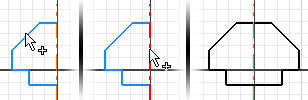
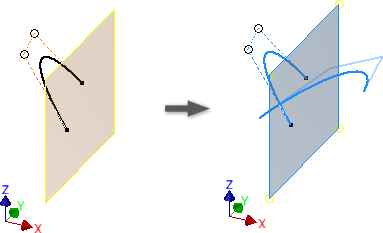
- 1. 스케치에서 스케치 탭
 패턴 패널
패턴 패널  미러
미러
 (2D) 또는 3D 스케치 탭
(2D) 또는 3D 스케치 탭  패턴 패널
패턴 패널  미러
미러
 (3D)를 클릭합니다.
(3D)를 클릭합니다.
미러 패턴 대화상자가 열리고 선택 모드가 기본적으로 활성화되어 있습니다.
- 그래픽 창에서 패턴화할 형상을 선택합니다.
- 미러 패턴 대화상자의 미러 선(2D) 또는 미러 평면(3D)에서 선택 도구를 클릭한 다음 형상을 미러할 기준이 될 선 또는 평면을 선택합니다.
그래픽 창에서 파란색 화살표가 선 또는 평면을 나타냅니다.
- (선택 사항, 2D) 미러 선과 교차하는 스플라인을 미러하는 경우 자체 대칭을 선택하여 미러 선을 기준으로 대칭되는 단일 스플라인을 작성합니다.
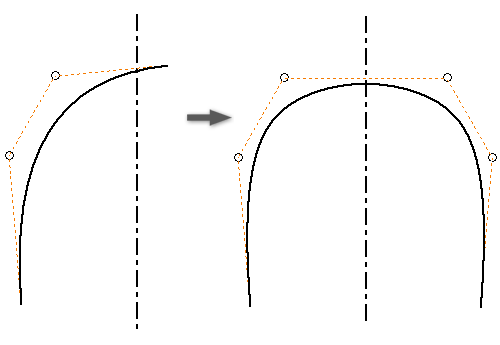
- 적용을 클릭하여 패턴을 마무리하고 추가로 작성하거나 종료를 클릭하여 패턴을 작성한 다음 명령을 종료합니다.